Bạn là người sử dụng Macbook và đang tìm kiếm những thủ thuật đơn giản nhưng hiệu quả để bôi đen văn bản một cách nhanh chóng? Trong bài viết này, chúng tôi sẽ giới thiệu đến bạn 5 thủ thuật bôi đen trên Macbook mà chỉ cần ít hơn 5 giây để thực hiện. Hãy cùng khám phá những cách làm tiện lợi và tiết kiệm thời gian này!
Bôi đen trên Macbook bằng phím tắt
Để bôi đen trên Macbook bạn dùng phím tắt trên Macbook thường được biết đến với biểu tượng là phím Command (⌘), tương đương với phím Ctrl trên hệ điều hành Windows. Nếu bạn đã là người quen thuộc với việc sử dụng lệnh trên máy tính chạy Windows, việc chuyển đổi sang sử dụng Macbook thường không gây quá nhiều khó khăn, điều này giúp người dùng dễ dàng thích nghi với hệ điều hành mới.
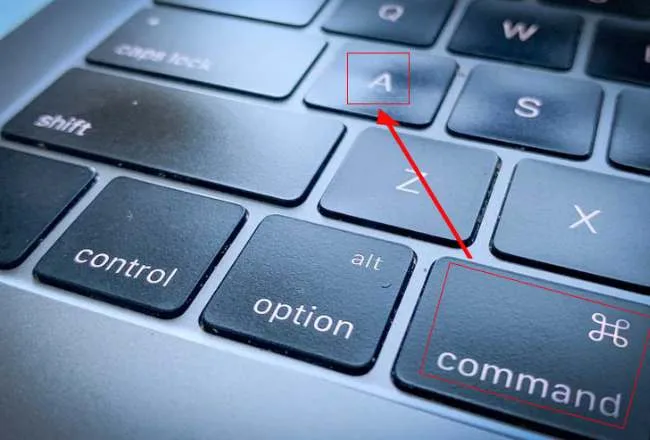
Chú ý: Bạn có thể bôi đen văn bản ở nhiều nơi khác nhau bằng cách giữ nút Command và chọn những đoạn văn bạn muốn.
Bôi đen bằng cách di chuột
Thao tác thực hiện bôi đen trên Macbook: Một cách đơn giản và được sử dụng rộng rãi nhất để làm nổi bật một đoạn văn bản là sử dụng chuột. Người dùng chỉ cần nhấp chuột để đặt điểm bắt đầu, giữ nút chuột và kéo tới vị trí cuối cùng của đoạn văn bản mà họ muốn làm nổi bật, sau đó thả nút chuột khi đã hoàn thành thao tác chọn lựa.
Lưu ý: Để tránh tình trạng gián đoạn hoặc khó khăn khi bạn đang sử dụng một tay để giữ và kéo văn bản, bạn có thể sử dụng hai ngón tay trên Trackpad. Một tay sẽ nhấp chuột để đặt điểm bắt đầu, trong khi tay còn lại sẽ sử dụng ngón để thực hiện thao tác kéo và thả.
Bôi đen trên Macbook bằng Edit Menu
Phần lớn cách bôi đen văn bản liên quan đến việc sử dụng chuột và bàn phím. Tuy nhiên, có một cách khác khá hữu ích mà người dùng có thể tận dụng, đó là sử dụng thanh Edit Menu có sẵn trong Finder để bôi đen trên Macbook.
Cách thực hiện như sau: Trên trang mà bạn muốn bôi đen, hướng chuột lên góc bên trái phía trên cùng, sau đó chọn Chỉnh sửa => Chọn tất cả. Kết quả là toàn bộ văn bản trang đó sẽ được bôi đen.
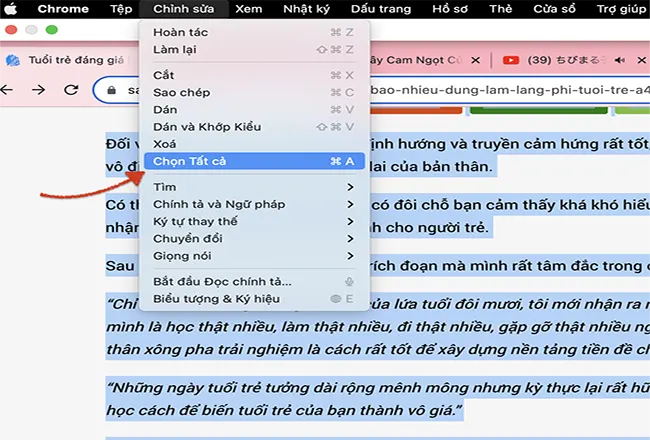
Chú ý: Lệnh “Chọn tất cả” (Select all) có thể được sử dụng để bôi đen toàn bộ nội dung trong thư mục.
Bôi đen bằng phím Shift
Bôi đen trên Macbook bằng cách sử dụng phím tắt Shift để chọn văn bản là một phương pháp rất hiệu quả và được nhiều người đánh giá cao trên macOS, tương tự như trên hệ điều hành Windows. Dưới đây là hướng dẫn cụ thể:
Thao tác:
- Xác định vị trí bắt đầu trên văn bản và nhấp chuột để chọn điểm bắt đầu.
- Nhấn và giữ phím Shift, sau đó nhấp chuột tại vị trí kết thúc. Đoạn văn bản giữa hai điểm này sẽ được bôi đen.
Lưu ý:
- Để mở rộng phần văn bản muốn bôi đen trên Macbook, bạn có thể sử dụng tổ hợp phím: Shift + Command + mũi tên (mũi tên hướng xuống ở góc dưới cùng bên phải của bàn phím).
- Nếu bạn chọn quá nhiều văn bản, có thể sử dụng mẹo sau để lược bỏ phần không cần thiết: nhấn tổ hợp phím Shift + Option + mũi tên.
- Mũi tên hướng lên, xuống: Lược bỏ dòng bị bôi đen phía trên hoặc dưới.
- Mũi tên hướng sang trái, sang phải: Lược bỏ từ bị bôi đen phía bên trái hoặc phải.
Bôi đen bằng phím Shift kết hợp phím mũi tên
Thao tác thực hiện: Những bước này giúp người dùng dễ dàng di chuyển và mở rộng phạm vi bôi đen trên văn bản:
- Sử dụng phím tắt Shift + Mũi tên phải: Chọn một ký tự và giữ Shift, nhấn mũi tên phải (▶️) để bôi đen từ ký tự đã chọn về phía bên phải.
- Sử dụng phím tắt Shift + Mũi tên trái: Xác định vị trí, nhấp chuột, sau đó giữ Shift và nhấn mũi tên trái (◀️) để mở rộng văn bản về phía bên trái.
- Sử dụng phím tắt Shift + Mũi tên lên: Giữ Shift và nhấn mũi tên lên (⬆️) để bôi đen một dòng văn bản từ vị trí đã chọn về phía trên.
- Sử dụng phím tắt Shift + Mũi tên xuống: Nhấp chuột ở ký tự bắt đầu, sau đó giữ Shift và nhấn mũi tên xuống (⬇️) để bôi đen dòng liền kề phía bên dưới.
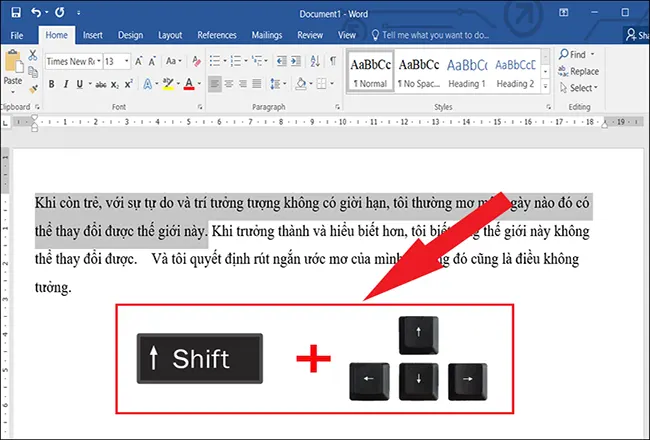
Lưu ý:
- Nếu bôi đen trên Macbook quá nhiều, nhấn Shift + mũi tên ngược lại để quay lại trạng thái ban đầu.
- Để chọn văn bản cùng dòng hoặc xung quanh con trỏ, nhấn Command + Shift + mũi tên phải, trái để chọn từ cuối đến đầu hàng.
- Để chọn từng từ một, nhấn Option + Shift + ▶️, ◀️.
- Tổ hợp phím Command + Shift + ⬆️, ⬇️ mở rộng lựa chọn và có thể lặp lại để tăng phạm vi bôi đen, không làm mất đi phần văn bản đã được chọn.
Với những thủ thuật đơn giản này, việc bôi đen trên Macbook sẽ trở nên dễ dàng hơn bao giờ hết. Không chỉ tiết kiệm thời gian, mà còn giúp bạn tận hưởng trải nghiệm làm việc hiệu quả trên hệ điều hành macOS. Hãy áp dụng ngay những mẹo nhỏ này để tối ưu hóa công việc hàng ngày của bạn nhé!

